The Secure Digital Xtra Capacity (SDXC) メモリーカードは大きなファイルを管理するのに有効です。このカードは途切れることなく高速読み取り・高速書き取りで大きなファイルを収容することができます。さらにスマートフォンやタブレット、デジタルカメラなどのレコーディングデバイスの設計制約によって、micro SDXCは可能な限りコンパクトに開発されました。
しかし、きちんとケアし、正しい操作をしているにも関わらず、データの一部または全てを予期せず消去してしまったり、ファイルの破損を引き起こすウイルスの影響でデータを紛失することは起こりえます。Micro SDXCカードの中の学校や仕事など個人的にとても重要なファイルを紛失してしまった場合、そのファイルを回復するための解決策として、不可欠なツールがあります。
Part 1. Mac上でmicro SDXCカードからファイルを復元する方法

Mac OSXコンピューター上でのmicro SDXC カードデータ復元はiSkysoft Recoverit for Mac によって簡単で時間をかけずに使えるように設計されています。そしてコンピューター内のシステムを細部までスキャンできるようにプログラミングされているという大きな特徴があります。4つのスキャンモードから選択することができ、実際にデータの回復を始める前に、スキャンされたファイルのプレビューを見ることができます。つまりユーザーがデータ回復のプロセスを完全にコントロールすることができるのです。
ノーリスクの復元:
読み込み専用のプログラムはドライブのスキャンを行うだけで、あなたのデバイスのデータを書き換えたり、変更したりすることはありません。
ディープスキャン:
読み込み専用プログラムを利用してデバイスのディープスキャンを行い、失われたデータの復元成功率を上昇させます。
簡単に使える:
ステップbyステップでデータをシンプルに復元出来ます。
Step 1. データを選択
インストールしたら、アプリケーションフォルダからiSkysoft Recoveritを起動します。メイン画面では、復元したいデータの元場所を選択する必要があります。
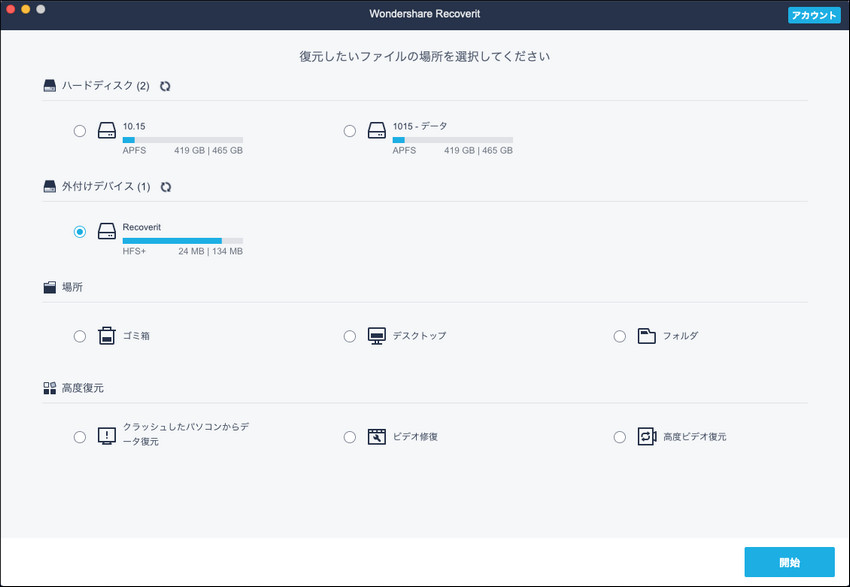
Step 2. マイクロSDXCカードをスキャン
SDXCカードは、マシンに挿入され、識別されていることを確認します。失われたデータリカバリモードに入ったら、カードがインターフェイスに記載されている表示されます。microSDXCドライブを選択した後、選択したドライブをスキャンするために、「スキャン開始」ボタンをクリックします。

Step 3. プレビュー後にデータを復元
スキャンが完了すると、プログラムは復元したいデータを選択することを可能です。必要とするデータをチェックして、パソコンにファイルを復元するために、「復元」ボタンをクリックします。

Part 2. WindowsでマイクロSDXCカードからデータを復元する方法

iSkysoft Recoveritは、Windowsを介してマイクロSDXCカードから、異なる種類の失われたファイルを復元することも可能です。iSkysoft Recoverit for Windows は、より良い結果を得るために、ドライブに深く検索することができます。
リカバリモードから復元するファイルには、ユーザーが自分のニーズに合ったものを選択してもらいます。ウィザード復元モードは、特定のドライブから特定のファイルの復元ために最適化されます。
ノーリスクの復元:
このプログラムは読み込みのみを行います。ドライブをスキャンするのみで、デバイスのデータを書き換えたり、移動させたりはしません。
ディープスキャン:
データ復元成功率をあげるためにデバイスの奥深くまで完璧にスキャンします。
簡単に使える:
ステップbyステップで、データの復元がシンプルに行える『ウィザードモード』。
Step 1. 復旧モードに入ります
メイン画面には、データ復元ためのいくつかのオプションがあります。失われたファイルの場所を設定することができます。

Step 2. お使いのメモリーカードをスキャン
次の画面で、マイクロSDXCドライブをスキャンして、それを強調表示します。 マイクロSDXCドライブが使用できない場合は、物理的なカードを確認してください。正しいドライブを選択した後、「開始」ボタンをクリックします。

Step 3. プレビューと損失データのリカバリ
スキャンした後、iSkysoft Recoveritが見つかったすべてのファイルが表示されます。「復元」ボタンをクリックして、ファイルのリカバリが完了します。

データ紛失からmicro SDXCを保護するために、不必要に初期化しないことやウイルスに気を付けること、またファイルがダメージを受けたり、データを損失する一般的な理由である停電に十分気を付けるようにしてください。データ紛失に気付いたり、データ紛失の疑いがあるときは、すぐにカードを取り出しましょう。消えたように見えてもまだファイルは存在しています。デバイスからデータ回復の可能性を失ってしまうことは避けましょう。最後に、カードファイルの回復を成功させるより良いチャンスのためにする再フォーマットを含めた回復の前に、そのSDカードでさらに変えないように注意してください。
カード復元豆知識
- 1. SDカード
- 2. microSDカード
- 3. メモリーカード
- 4. CFカード
- 5. スマホカード
- 6. 他のカード
- 7. ランキング








渡辺純子
編集
0 Comment(s)